تتمثل إحدى المشكلات الأكثر شيوعًا عند مشاركة ملفات نصية منسقة (سواء كانت Word أو OpenOffice / LibreOffice) في توفر الخطوط المستخدمة على كل جهاز من الأجهزة التي تريد عرض هذه الملفات أو تحريرها.
لذلك ، على سبيل المثال ، في أحد الأيام التي شاركت فيها ملف LibreOffice مع زميلة وعندما فتحته ، رأته بشكل مختلف. من الواضح أن المشكلة هي أنها لم يكن لديها الخط الذي استخدمته في ذلك المستند مثبتًا على جهازها.
كيف حلها؟ ستكون الإجابة الأكثر وضوحًا هي: تثبيت الخط على جهاز شريكي. هذا الحل ليس الأفضل ليس فقط لأنه من الضروري الحصول على امتيازات المسؤول على هذا الجهاز ولكن أيضًا لأنه يمكنك في النهاية مشاركة هذا الملف مع العديد من الأشخاص الآخرين ولن يكون من العملي إرفاق الخط بهم حتى يتمكنوا من التنزيل وتثبيته لهم بأنفسهم. بالإضافة إلى ذلك ، هناك حلول أخرى أكثر عملية.
الأول هو حفظ الملف كملف PDF مختلط ، والذي سيسمح لمستلمي الملف بفتحه باستخدام LibreOffice وقم بإجراء التعديلات التي تريدها.
على عكس ما يعتقده الكثير من الناس ، فإن ملفات PDF ليست بالضرورة "للقراءة فقط" ولكن يُقصد منها أن تكون محمولة ، كما هو موضح في اختصارها باللغة الإنجليزية (Portable Dاحتلال Fأورمات).
هذا يعني أن التمييز على قابلية النقل وأن الملف "يبدو كما هو على أي جهاز" وليس على تجنب إمكانية التمكن من تحريره. في الواقع ، يمكن لـ LibreOffice فتح ملفات PDF وتحريرها ، طالما أنها تحتوي على ملف OpenDocument مضمن. لمعرفة المزيد عن كيفية الحصول عليها ، أقترح قراءة هذا عنصر آخر.
قم بتضمين الخطوط في ملفات LibreOffice
الحل الثاني ممكن بفضل ميزات جديدة مدمج في الإصدار 4.1 من LibreOffice. أصبح من الممكن الآن تضمين الخطوط المستخدمة في مستندات LibreOffice Writer أو Calc أو Impress ، مما يضمن أن المستند سيبدو كما هو تمامًا على أي جهاز باستخدام LibreOffice 4.1 أو أعلى.
يتمتع هذا البديل بميزة أن المستخدمين معتادون على تعديل ملفات LibreOffice أكثر من تعديل ملفات PDF المختلطة (على الرغم من أن هذه لا تزال طريقة صالحة تمامًا لحل المشكلة).
عليك فقط أن تذهب إلى ملف> خصائص> الخط وحدد الخيار قم بتضمين الخطوط في المستند الخاص بك.
بهذه البساطة.
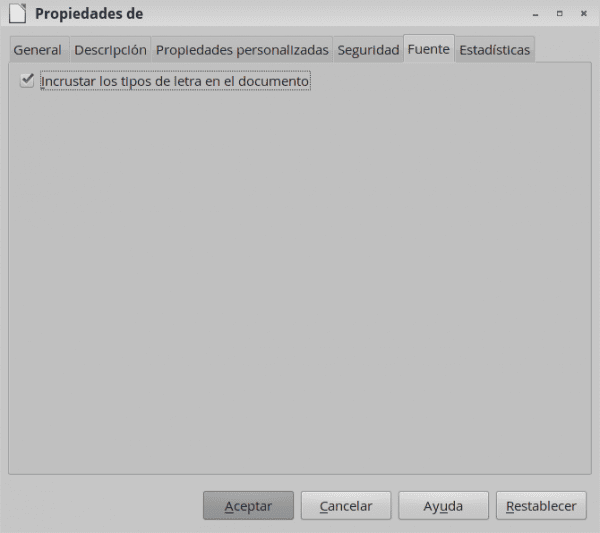
مرحبا! إلى أي مدى يمكن أن يتغير حجم الملف أو وزنه بتضمين الخطوط؟
تحيات!
مرحبا. لقد أجريت الاختبار باستخدام مستند odt ومن 28 كيلو بايت ينتقل إلى 2,2 ميجابايت باستخدام نوع التحرير (بلا وسيريف).
هذا صحيح ... من المنطقي أن يزداد حجمه فجأة لأنه يتعين عليه تضمين ملفات الخطوط المستخدمة ...
شكرا لإجراء الاختبار والتعليق.
عناق! بول.
عظيم ، بسيط ، مفيد 😀
احمر خجلاً ... 😛
مساعدة ، لأن مكتبي المجاني 4.1 في manjaro ، يجعل الفقرة الأولى كبيرة فقط ومن هناك إلى الأسفل لم يعد الحرف الأول كبيرًا. وبالتالي:
مرحبا، كيف حالك.
مرحبا، كيف حالك.
مرحبا، كيف حالك.
في خيارات تكوين التصحيح التلقائي ، يتم تحديد خيار "وضع الحرف الأول دائمًا في كل فقرة"
سأستفيد من هذا.
أنا سعيد ... كانت الفكرة ...
هل تعرف ماذا يحدث إذا تم فتح المستند الذي تحفظه في LibreOffice الخاص بك ، مع الأحرف المضمنة ، في Micro $ oft's Office؟ ...
مهلا.
لقد أجريت الاختبار باستخدام Word 2007 على xp منذ LibO 4.1 على debian. بالإضافة إلى القول بأن الملف تالف ، فإنه يقرأه على الرغم من أنه لا يبدو جيدًا. يتعرف على الخطوط المضمنة لكن لا يحترم الحجم. على الرغم من أنني كنت أعتقد دائمًا أنه شيء مقصود.
شكرا edeplus! 🙂
لقد أنقذت نفسي من تشغيل Windows للتحقق من ذلك.
ماذا لو قمت بحفظه باستخدام التنسيق 1.2 الممتد؟
النسخة https://blog.desdelinux.net/optimiza-libreoffice-para-que-tenga-mejor-compatibilidad-con-microsoft-office/
هل يظهر نفس الخطأ؟
سآخذ لفتح النوافذ اللعينة ، فقط.
رأيت الرابط حول التنسيق الموسع 1,2 و 1.2 من usemoslinux. الآن سأرى ما سيحدث عند حفظ odt بتنسيق 1.2 الممتد
النقطة المهمة هي أنه في عملي ، لا أحد يستخدم لينكس أو ليبر أوفيس. وعلى أجهزة الكمبيوتر المؤسسية ، تم تثبيت Win XP مع Office 2003.
لذلك عندما أحفظ المستندات وأرسلها من جهاز الكمبيوتر الخاص بي ، لا يمكنني استخدام تنسيق odt. الأصلي ، ولكني أحفظه بتنسيق doc.
مرحبا. لقد قمت بحفظ مستند .odt بخط خاص (خط anarrosa ttf)
قبل: ملف> خصائص> الخط / دمج الخطوط في المستند.
أولا ، أدوات »خيارات» تحميل / حفظ - عام. تنسيق odf الإصدار 1.2
🙁 لم ينجح عند محاولة فتحه في Win 7 مع Microsoft Word Started. تحذير من الخطأ وافتحه أخيرًا بخط Times New Roman ، وليس بالخط المضمن
حسنًا ... أيضًا ، كانت فكرة ذلك هي فتحه دائمًا باستخدام LibreOffice بتنسيق ODT (على كل من Windows و Linux).
كان حفظه في DOC اختبارًا ظهر من التعليقات ، فقط.
لهذا ، فإن البديل هو ملف PDF المختلط ، ولا شك.
عناق! بول.
مساهمة ممتازة .. 😀
شكرا ايلاف! من الجيد أن أعود ... 🙂
سهل وبسيط. لم أكن قد لاحظت علامة التبويب تلك من قبل.
غراسياس.
شكرا جزيلا لك، مفيدة جدا.
جيد جدا ، سوف يساعدني شكرا!
مفيد للغاية! شكرا!
مساهمة كبيرة !!